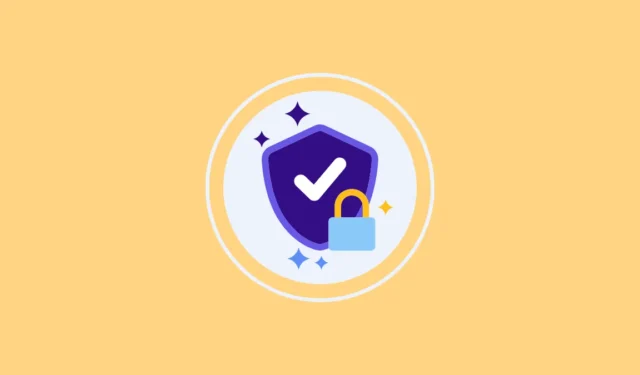
Assim como seu antecessor, o Windows 10, o Windows 11 vem com criptografia de dispositivo, que ajuda a proteger seus dados, restringindo o acesso a eles. Quando você ativa a criptografia, somente pessoas autorizadas a acessar os dados poderão fazê-lo.
Como funciona a criptografia do dispositivo? Explicado em termos simples, o Device Encryption impede o acesso aos seus dados armazenados em uma unidade, mesmo que ela seja removida do seu PC e instalada em outro sistema por outra pessoa para acessar seus dados. Isso ocorre porque o acesso aos dados requer uma chave de descriptografia, sem a qual o conteúdo da unidade não fará sentido para eles.
A criptografia de dispositivo depende do BitLocker para criptografar arquivos, o que significa que você precisa salvar sua chave do BitLocker em uma unidade USB ou conta da Microsoft. Você não poderá acessar seus dados se a chave for perdida.
Ao reinstalar ou redefinir o sistema operacional, o Windows solicitará a chave de recuperação do BitLocker. Por padrão, a criptografia do dispositivo não está ativada quando você instala o Windows 11 pela primeira vez. No entanto, isso mudará em breve.
A Microsoft irá habilitar a criptografia de dispositivo por padrão nas edições Pro e Home do Windows 11 quando lançar a versão 24H2 no segundo semestre do ano. Além disso, a criptografia automática do dispositivo será habilitada quando os usuários configurarem o PC após redefini-lo.
A empresa já habilitou a criptografia de dispositivo nas compilações de visualização do Windows 11 24H2 RTM e ajustou os requisitos para garantir que ela seja habilitada por padrão ao fazer uma nova instalação do Windows.
No entanto, gostaríamos de destacar aqui que a criptografia é habilitada por padrão apenas ao fazer uma nova instalação do Windows 11 versão 24H2. Se você estiver apenas atualizando de uma versão mais antiga, ela não estará habilitada por padrão.
Criptografia em PCs domésticos com Windows 11
Ao contrário das máquinas que executam o Windows 11 Pro, os computadores com Windows 11 Home serão criptografados pelos fabricantes. Os fabricantes precisarão habilitar o sinalizador de criptografia BitLocker na UEFI para essa finalidade. Isso significa que os PCs personalizados não serão afetados.
Dito isto, se um computador tiver funcionalidade BitLocker, uma nova instalação ou reinstalação permitirá a criptografia com a versão 24H2. Tal como acontece com os PCs com Windows 11 Pro, a unidade C que contém os arquivos do sistema, bem como outras unidades, será criptografada.
Preocupações com relação à criptografia BitLocker
Do ponto de vista da segurança, a criptografia oferece uma camada adicional de segurança aos seus dados e evita o acesso não autorizado, o que pode ser bastante vantajoso. No entanto, uma grande preocupação é a possibilidade de perda de dados. Se você reinstalar o Windows e a criptografia estiver habilitada por padrão sem o seu conhecimento, talvez você não consiga acessar seus arquivos.
A Microsoft exige que os usuários façam backup de sua chave de criptografia do BitLocker, mas sempre há a chance de você esquecer de fazer isso ou perder a chave. Como alternativa, você pode perder o acesso à conta da Microsoft onde foi feito o backup da chave. Como esta chave também não está acessível à Microsoft, ela não poderá ajudá-lo em tal situação.

Outra preocupação é que a criptografia BitLocker pode afetar o desempenho do sistema, especialmente aqueles com SSD. O desempenho do SSD pode cair até 45% e o uso do software BitLocker faz com que todas as tarefas de criptografia e descriptografia sejam executadas pela CPU, afetando ainda mais o desempenho.
Evitando a criptografia BitLocker ao reinstalar o Windows
Para que o BitLocker seja habilitado, seu sistema deve atender a determinados requisitos de hardware, como ter UEFI e um chip TPM 1.2 ou mais recente. O Windows 11 verifica esses requisitos durante a instalação, portanto, se sua máquina oferecer suporte ao sistema operacional, o BitLocker será habilitado por padrão quando você instalar ou reinstalar o Windows.
Felizmente, existem maneiras de contornar a criptografia. A maneira mais fácil é usar o Rufus, um software que cria ISOs inicializáveis do Windows. Ele pode desativar a criptografia da versão 24H2 ao criar a imagem de instalação.

Outra opção é usar o Editor do Registro para desabilitar a criptografia automática.
- Para fazer isso, abra o prompt de comando durante a instalação pressionando o
Shift + F10atalho. - Digite
regeditna janela do prompt de comando e pressione a tecla ‘Enter’ para abrir o Editor do Registro. - Navegue até o seguinte endereço no Editor do Registro
HKEY_LOCAL_MACHINE\SYSTEM\CurrentControlSet\Control\BitLocker

- No lado direito, clique com o botão direito e clique em
New>Dword (32-bit) Value.

- Nomeie o valor como ‘PreventDeviceEncryption’ e clique duas vezes nele. No campo de valor, insira 1 e clique no botão ‘OK’. Feche o Editor do Registro.

Com a Microsoft buscando habilitar a criptografia de dispositivos no Windows 11 por padrão com a versão 24H2, o sistema operacional finalmente estará no mesmo nível do iOS e do Android, que habilitam a criptografia há anos. Embora possa fornecer segurança adicional, o potencial de perda de dados é incrivelmente alto, o que significa que nem todos vão querer que suas máquinas sejam criptografadas.
Felizmente, com hacks de registro e ferramentas como o Rufus, você pode contornar a criptografia. Por outro lado, se você preferir que seu dispositivo seja criptografado, mantenha sua chave do BitLocker segura para evitar problemas ao reinstalar o Windows.


Deixe um comentário